Guia do Usuário do iMyFone iBypasser
O maravilhoso software iMyFone iBypasser irá ajudá-lo facilmente a contornar o bloqueio de ativação do iCloud / Apple, remover o bloqueio de tela e desligar Buscar [dispositivo] em seu iPhone / iPad / iPod touch sem ID Apple e senhas. Vamos ver como isso funciona.
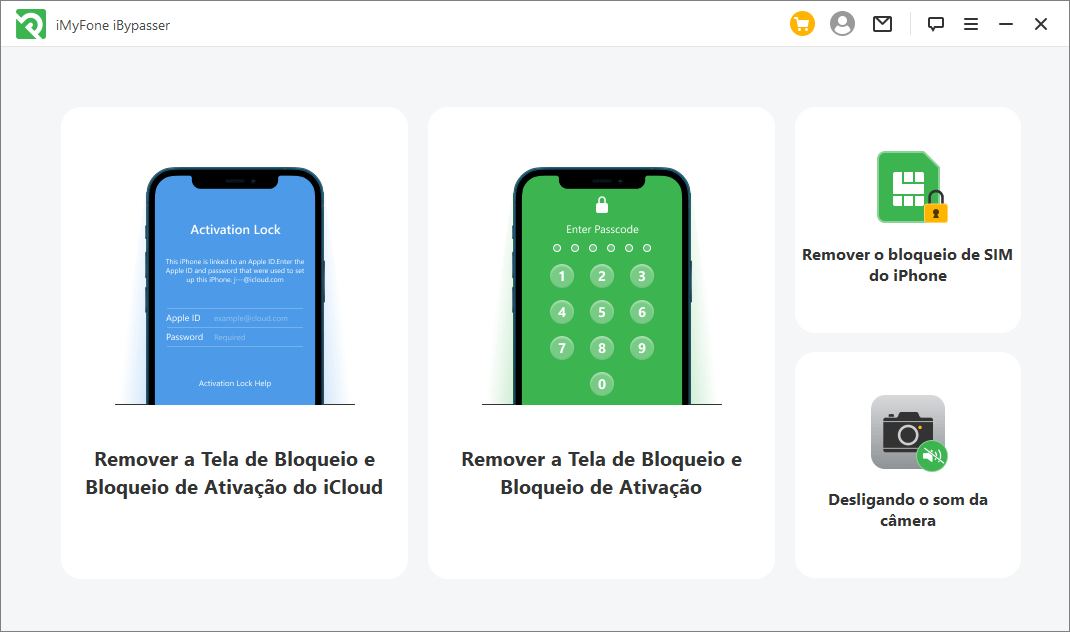
Você pode aprender a diferença dos três modos na página de referência.
Parte 1. Ignorar a tela de bloqueio de ativação do iCloud
RECOMENDA-SE LER:
Se o seu dispositivo já estiver na tela mostrando "Bloqueio de ativação", "Não foi possível ativar" ou "Não foi possível ativar o iPhone", selecione "Ignorar o modo de bloqueio de ativação do iCloud".
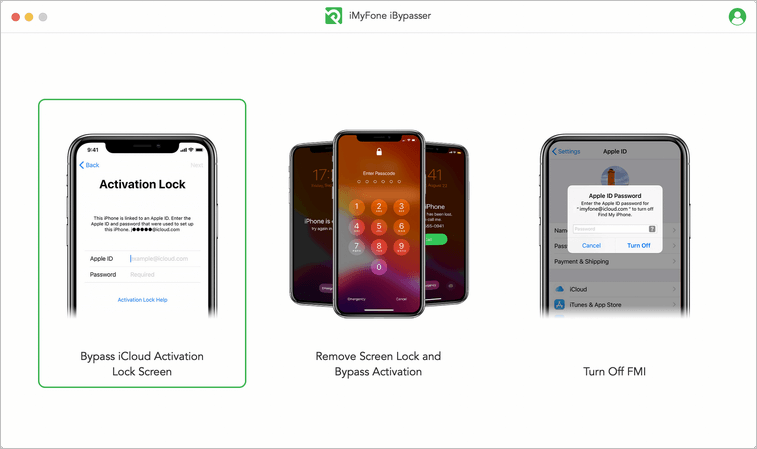
Etapa 1: Inicie o iMyFone iBypasser
Instale e inicie o iMyFone iBypasser no seu computador Mac e clique em "Iniciar".
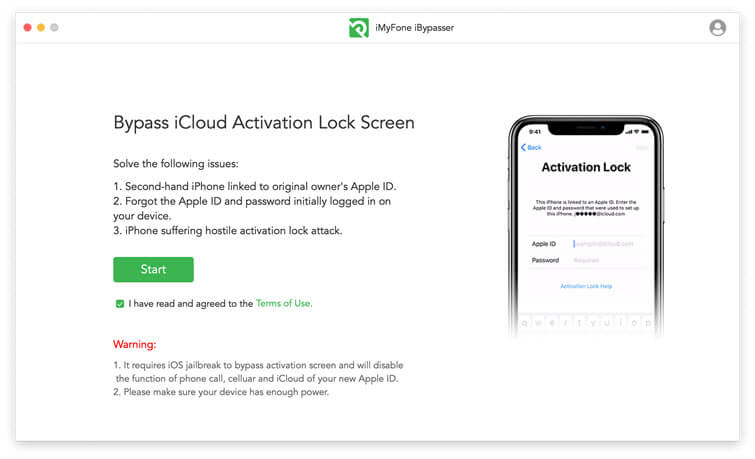
Conecte seu dispositivo iOS ao Mac por meio de um cabo USB.
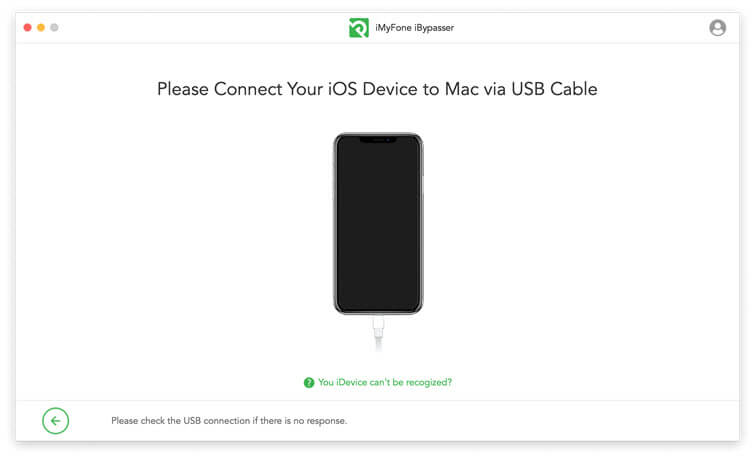
Etapa 2: desbloquear seu dispositivo iOS
O iBypasser requer jailbreak para contornar o bloqueio de ativação do iCloud em dispositivos iOS. As soluções de desbloqueio para a versão Mac e a versão Windows são diferentes.
Se você estiver usando a versão Mac, consulte o Caso 1.
Se você estiver usando a versão Windows, consulte o Caso 2.
Caso 1: Dispositivo Jailbreak iOS - versão Mac
iBypasser começará a baixar um pacote de jailbreak correto para o seu dispositivo iOS.
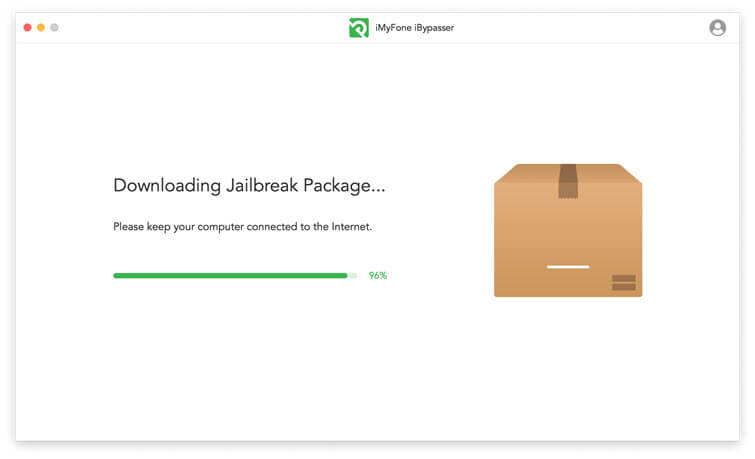
Clique em "Iniciar Jailbreak" quando o processo de download do pacote jailbreak for concluído.
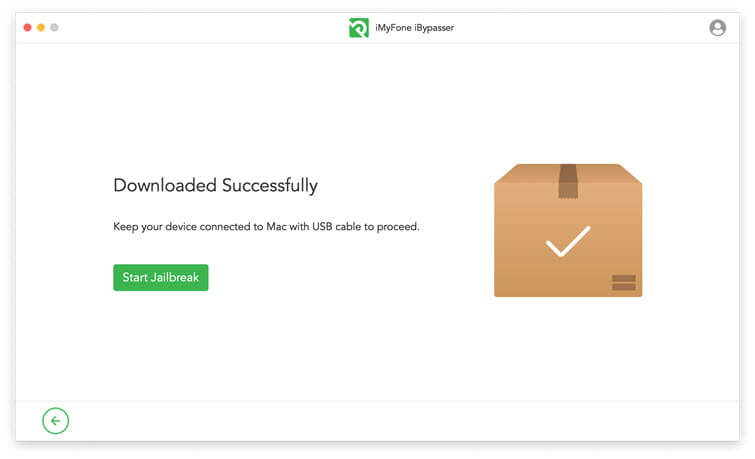
Siga as instruções na tela para colocar seu dispositivo no modo DFU. Em seguida, aguarde um pouco até que o programa conclua o desbloqueio do seu dispositivo. Clique em "Avançar" para prosseguir.
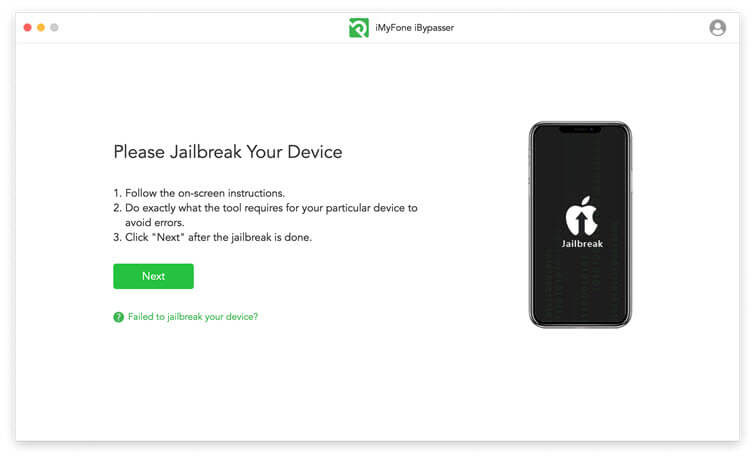
Caso 2: Dispositivo Jailbreak iOS - versão Windows
Como não há ferramenta de jailbreak para o sistema Windows, você pode seguir o tutorial aqui para desbloquear seu dispositivo iOS em um computador Windows. Quando o jailbreak estiver concluído, clique em "Concluído Jailbreak" para continuar.
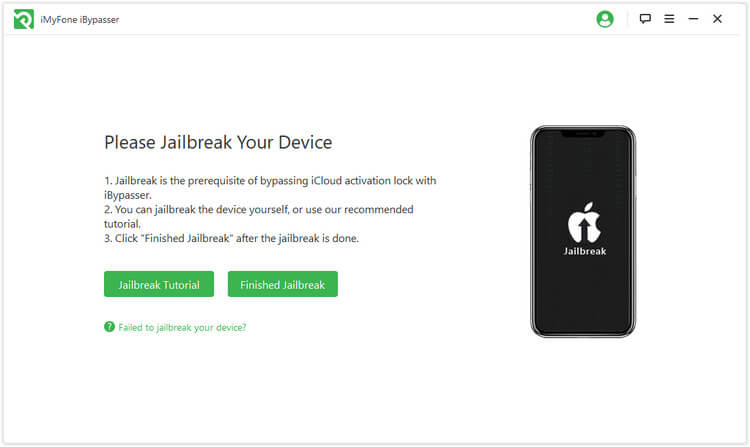
Etapa 3: ignorar a tela de bloqueio de ativação
Confirme as informações do seu dispositivo com o modelo do dispositivo, versão do iOS, IMEI, etc. Em seguida, clique em "Start Bypass" para continuar.
Nota: Isso irá desativar a função de chamada telefônica, celular e iCloud de seu novo ID da Apple após contornar a tela de bloqueio de ativação do iCloud.
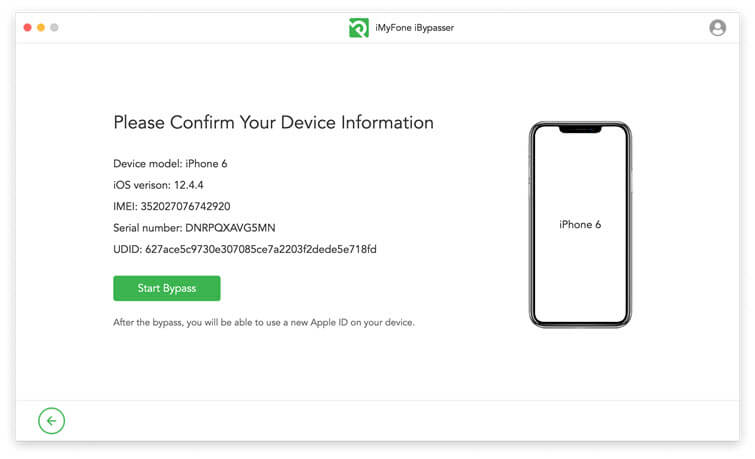
O iBypasser começará a ignorar instantaneamente a tela de bloqueio de ativação da Apple. Leva apenas alguns segundos para concluir o processo de ignorar.

Agora, a tela de bloqueio de ativação vinculada ao ID Apple do proprietário anterior foi contornada com sucesso. Em seguida, você pode usar um novo ID da Apple e personalizar as configurações.
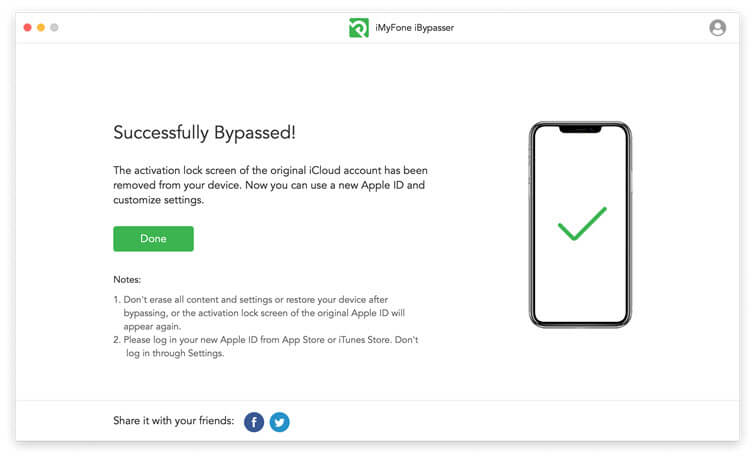
Parte 2. Remover o bloqueio de tela e ignorar a ativação
RECOMENDA-SE SER LIDO:
Se você não souber a senha da tela do seu dispositivo ou se o dispositivo estiver desativado, selecione o modo "Remover bloqueio de tela e ignorar a ativação".
Etapa 1: Inicie o iMyFone iBypasser
Após a instalação bem-sucedida, inicie o iBypasser e escolha o modo "Remover bloqueio de tela e ignorar a ativação".
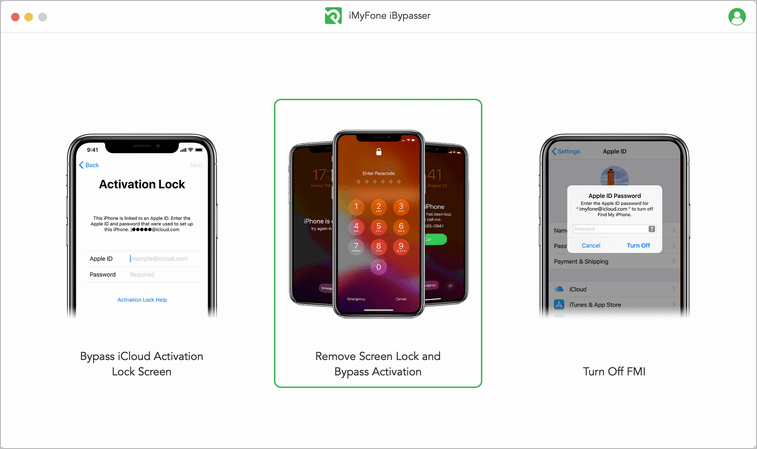
Leia as explicações e notas de como usar este modo, clique no botão "Iniciar".
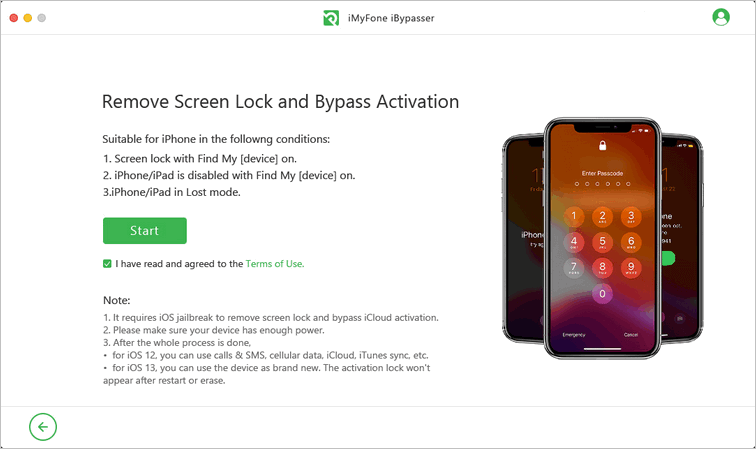
Conecte seu iPhone / iPad / iPod touch por meio de um cabo elétrico.
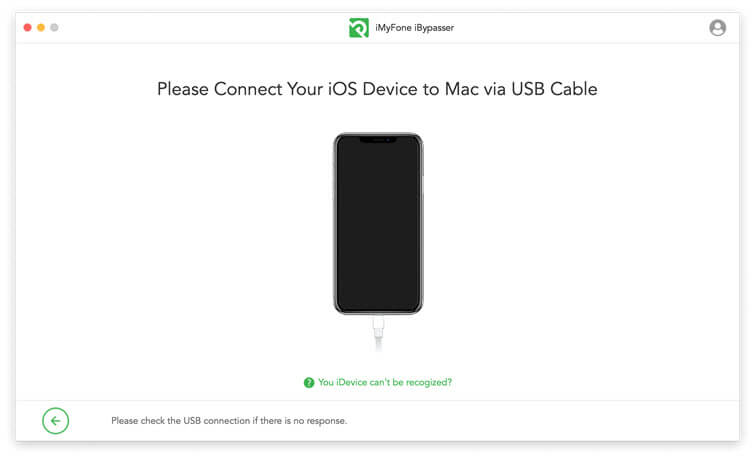
Siga as instruções na tela para colocar seu dispositivo no modo de recuperação. Assim que seu dispositio entrar com sucesso no modo de recuperação, o programa irá automaticamente prosseguir para a próxima etapa, onde você pode selecionar as informações do dispositivo. Caso contrário, verifique a conexão e tente novamente.
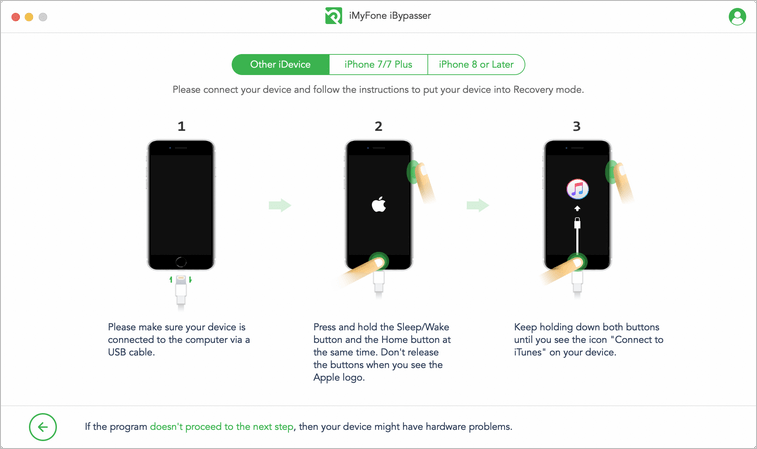
Selecione o status FMI do seu dispositivo - se Buscar [device] está ON ou OFF e a versão iOS do seu dispositivo. Se você não sabe o status do FMI, um FAQ sobre como verificar o status do FMI é oferecido para ajudar. Clique em "Avançar" após selecionar as informações.
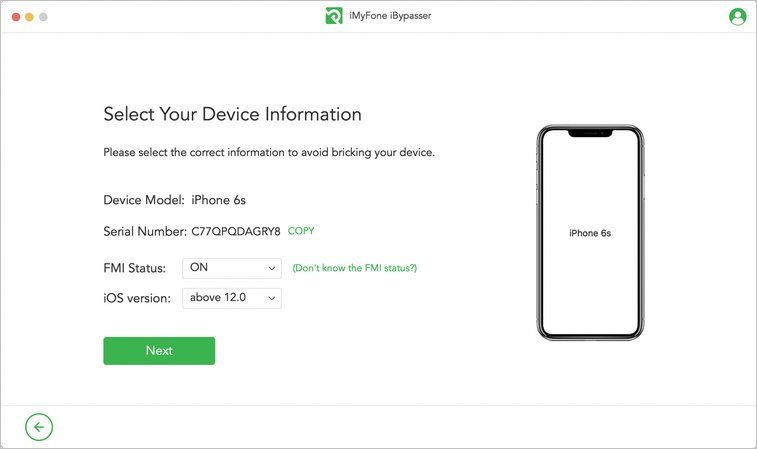
Etapa 2: Desbloquear seu dispositivo iOS
O iBypasser requer o desbloqueio de tela para remover o bloqueio de tela sem restrições de ativação do iCloud. O iBypasser começará a baixar um pacote de jailbreak correto para o seu dispositivo iOS.
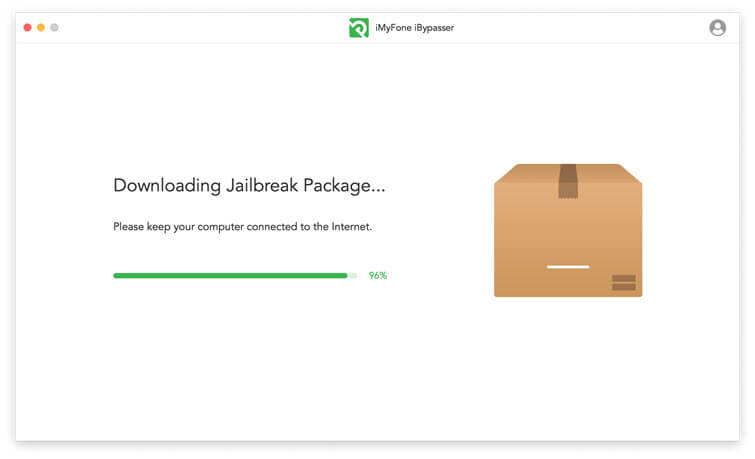
Clique em "Iniciar Jailbreak" quando o processo de download do pacote jailbreak for concluído.
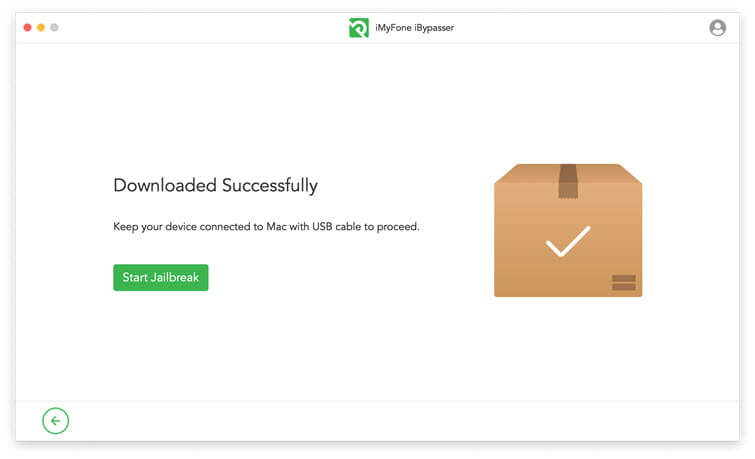
Leia os Termos do Jailbreak e marque a caixa de seleção se você concordar com isso e clique em "Avançar".
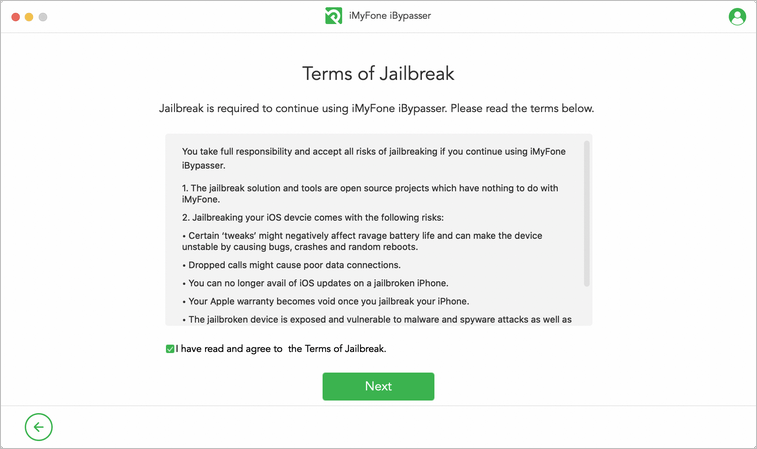
Siga as instruções na tela para colocar seu dispositivo no modo DFU. Em seguida, aguarde um pouco até que o programa conclua o desbloqueio do seu dispositivo. Clique em "Avançar" para prosseguir.
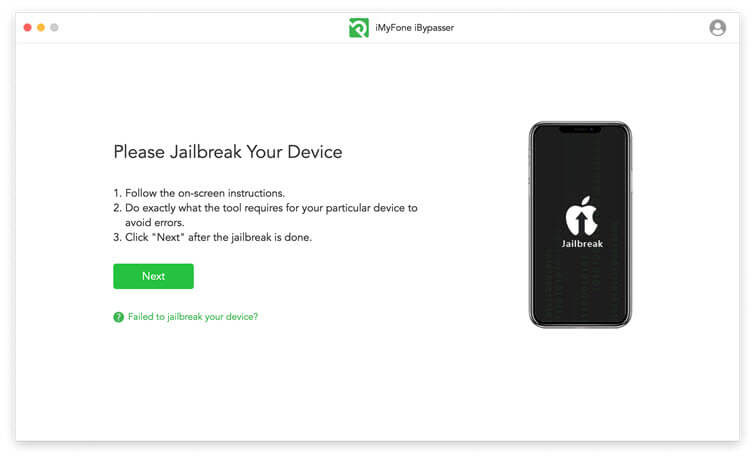
No modo "Remover bloqueio de tela e ignorar a ativação" , diferentes soluções são oferecidas para dispositivos que executam diferentes versões do iOS.
-
Situação 1: se sua versão do iOS for iOS 12
para iOS 12, você pode usar chamadas e SMS, dados do celular, iCloud, sincronização do iTunes, etc.
-
Situação 2: se sua versão do iOS for iOS 13.0 ou superior
para iOS 13, você pode use o dispositivo como novo. O bloqueio de ativação não aparecerá após reiniciar ou apagar.
Situação 1: se sua versão do iOS for iOS 12
Etapa 3: Processar o Data
iBypasser começará a processar os arquivos importantes em seu dispositivo.
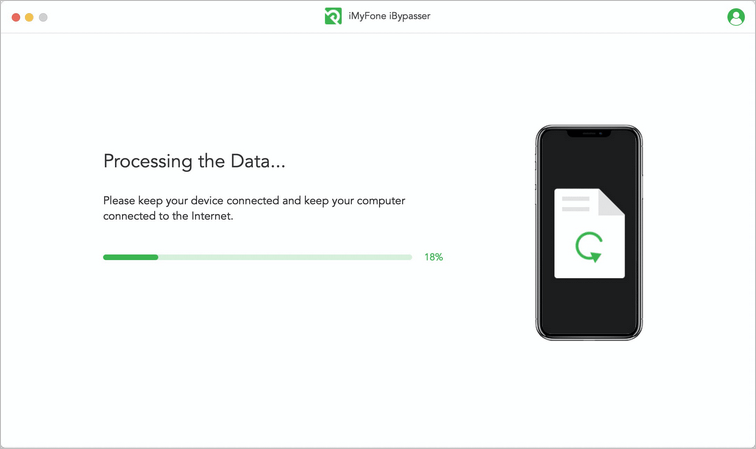
Etapa 4: Apague seu dispositivo
Quando o processamento de dados for concluído, clique em "Avançar" para continuar. O software apagará todo o conteúdo e configurações do seu dispositivo iOS.
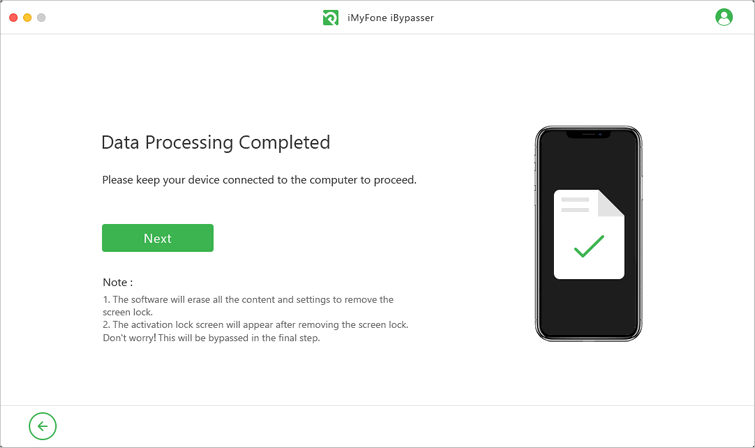
Você verá a tela de bloqueio de ativação no seu dispositivo após a etapa anterior. Não se preocupe e mantenha a calma! Continue com as etapas a seguir e tudo ficará bem.
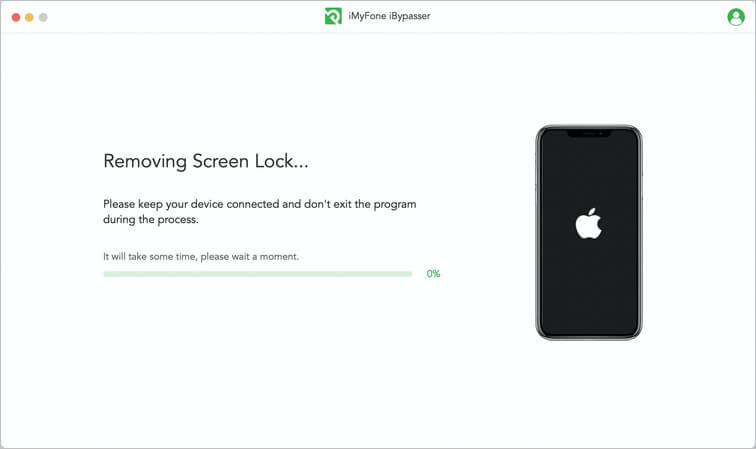
Etapa 5: Desbloquear seu dispositivo novamente
Faça as mesmas operações da Etapa 2 para desbloquear seu dispositivo novamente. Clique em “Next” quando o processo de desbloqueio terminar.
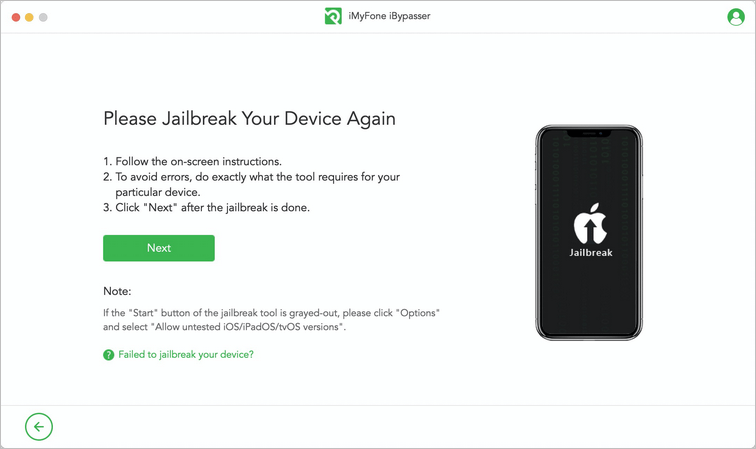
Etapa 6: Ignorar a ativação do iCloud
Mantenha seu dispositivo conectado ao computador e o iBypasser começará a ignorar o bloqueio de ativação do iCloud.
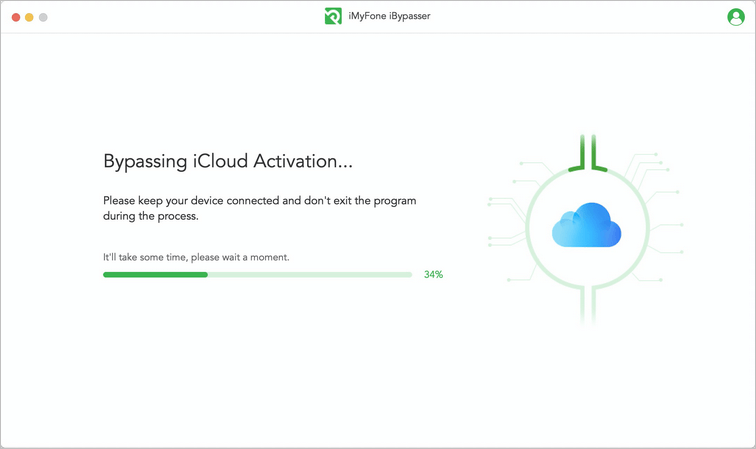
Quando o processo de ignorar for concluído, você pode configurar seu dispositivo e fazer login com um novo ID Apple e usar o dispositivo, incluindo chamada telefônica, sincronização de celular e iCloud, etc.
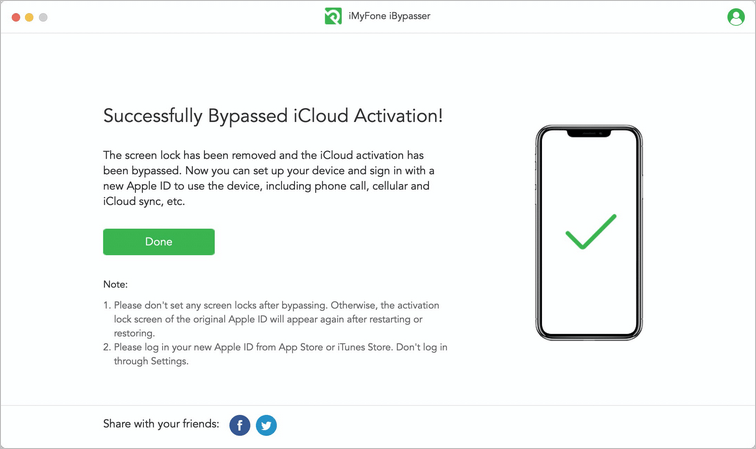
Nota para dispositivos que executam iOS 12.x:
Não defina nenhum bloqueio de tela após ignorar. Caso contrário, a tela de bloqueio de ativação do ID Apple original aparecerá novamente após reiniciar ou restaurar.
Se o seu dispositivo travar na tela de bloqueio de ativação após a restauração, vá para o modo "Ignorar tela de bloqueio de ativação do iCloud" para ignorá-lo. Depois de ignorar, você ainda pode usar a função de chamada e dados do celular.
- Faça login com seu novo ID da Apple na App Store ou iTunes Store. Não faça login em Configurações.
Situação 2: se a sua versão do iOS for iOS 13.0 ou superior
Para dispositivos suportados que executam iOS 13.0 e versões posteriores, a solução é a mesma fornecida no modo "Desligar FMI" . Quando todo o processo estiver concluído, você receberá um dispositivo totalmente novo.
Etapa 3: Desativar Buscar [dispositivo]
Após o jailbreak, o iBypasser começará a desligar Buscar [dispositivo] para dispositivos que executam iOS 13 ou versões superiores.
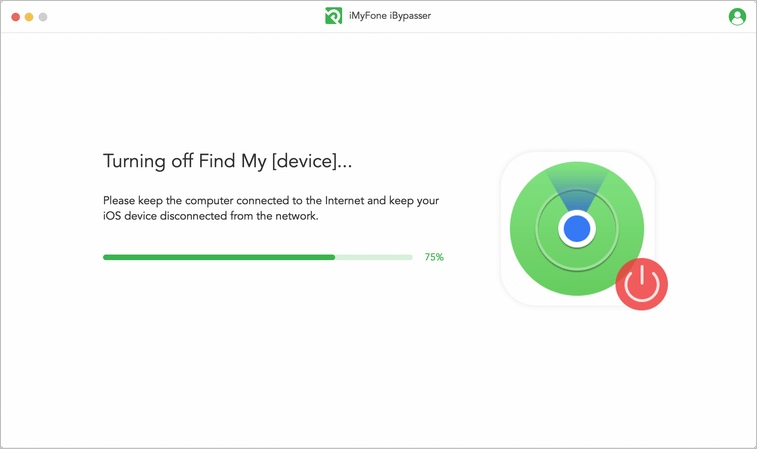
Quando o processo de desligamento for concluído, Buscar [dispositivo]. Verifique o status FMI do seu dispositivo e confirme o status inserindo "ON" ou "OFF" e clique em "Confirmar".
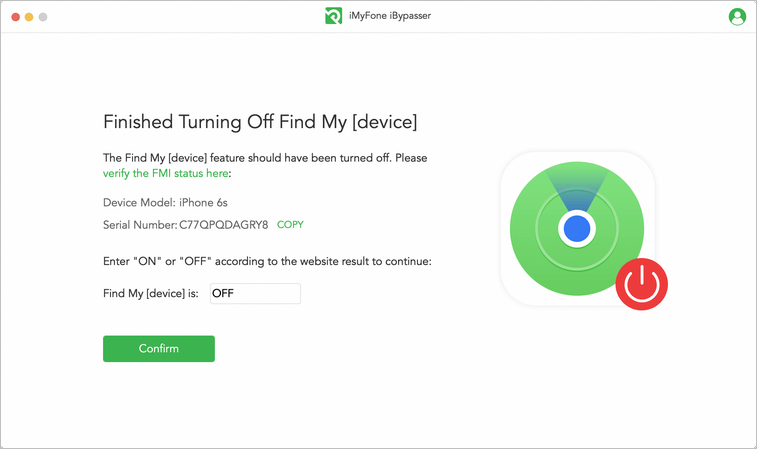
Etapa 4: Apague seu dispositivo
Para finalmente remover o bloqueio de tela e remover o ID Apple, o iBypasser apagará automaticamente o conteúdo e as configurações do seu dispositivo. Por favor, mantenha seu dispositivo conectado e não saia do programa durante o processo.
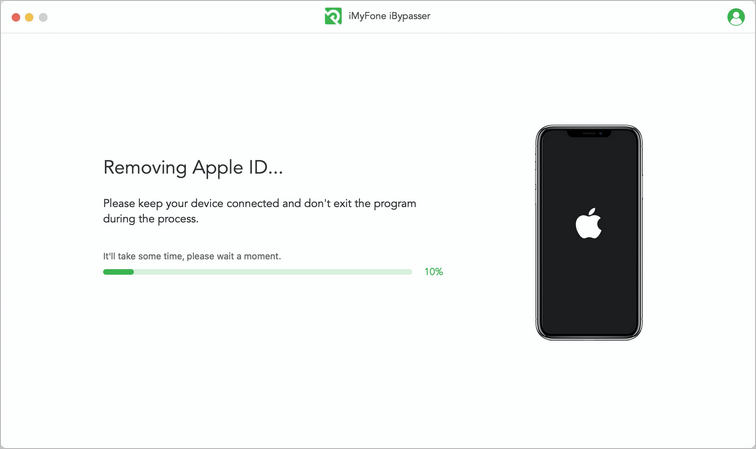
Quando o processo for concluído, o recurso Buscar [dispositivo] foi desativado e o ID Apple anterior foi removido. Você pode configurar o dispositivo e usá-lo como novo.
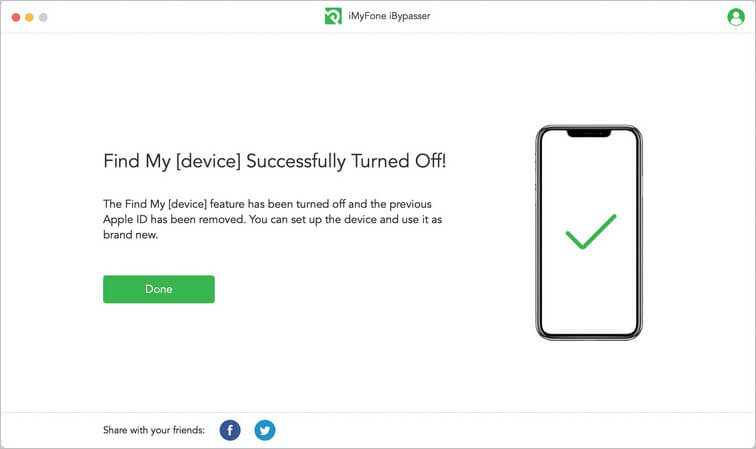
Parte 3. Desativar Buscar [dispositivo]
RECOMENDA-SE SER LIDO:
-
Se você souber a senha da tela, mas não tiver a senha do ID Apple para sair do iCloud no seu dispositivo ativado, selecione o modo "Desligar FMI" mode.
-
O modo "Desligar FMI" não funcionará para dispositivos se o seu dispositivo não estiver ativado (mesmo que o bloqueio de ativação tenha sido ignorado).
Etapa 1: Inicie o iMyFone iBypasser
Após a instalação bem-sucedida, inicie o iBypasser e escolha o modo "Desligar Buscar [dispositivo]".
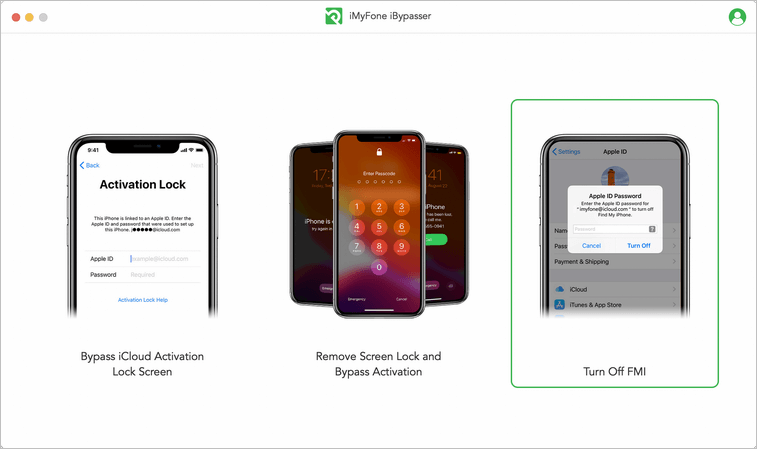
Leia as explicações e notas e clique em "Iniciar".
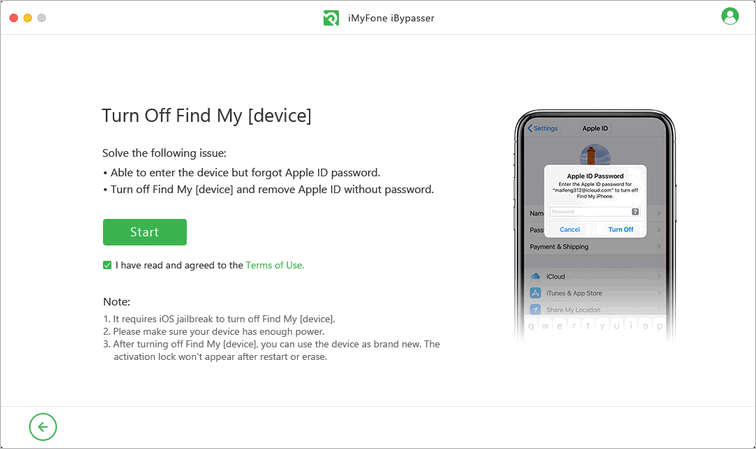
Conecte seu dispositivo ao computador e clique em "Iniciar". Se aparecer um pop-up perguntando "Confiar neste computador?" aparecer no seu iPhone / iPad / iPod touch, desbloqueie a tela do dispositivo e toque em "Confiar".
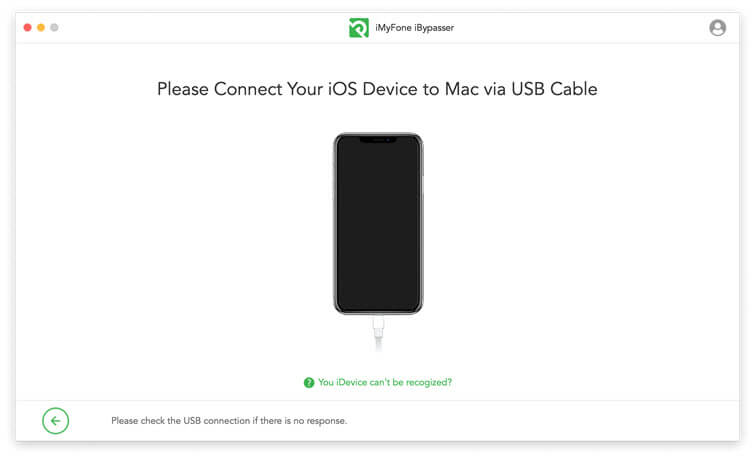
Etapa 2: Faça o Jailbreak do seu dispositivo O
iBypasser requer o jailbreak para desligar o Buscar [dispositivo]. Tutoriais de jailbreak testados são oferecidos para dispositivos diferentes. Clique em "Next" quando o jailbreak for concluído.
jailbreak do iPhone 6 para o iPhone X com instruções de software.
Faça o jailbreak do iPhone XR para o iPhone 11 Pro Max, consulte o tutorial aqui
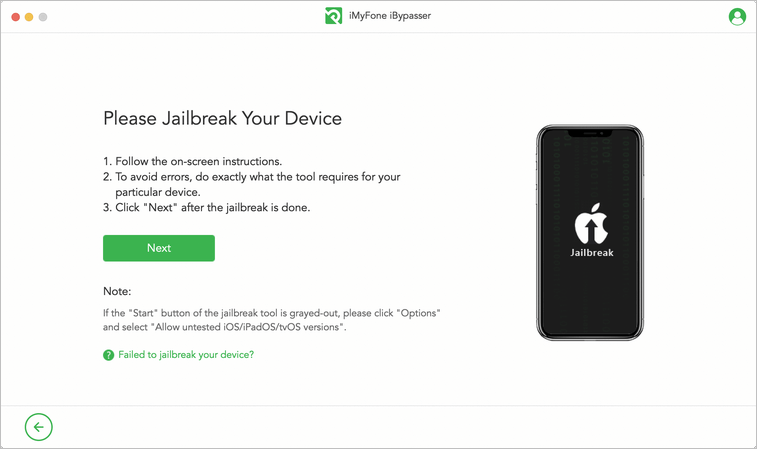
Etapa 3: Desligando Buscar [dispositivo]
Após o jailbreak, o iBypasser começará a desligar Buscar [dispositivo]. Por favor, mantenha o computador conectado à Internet e mantenha seu dispositivo iOS desconectado da rede.
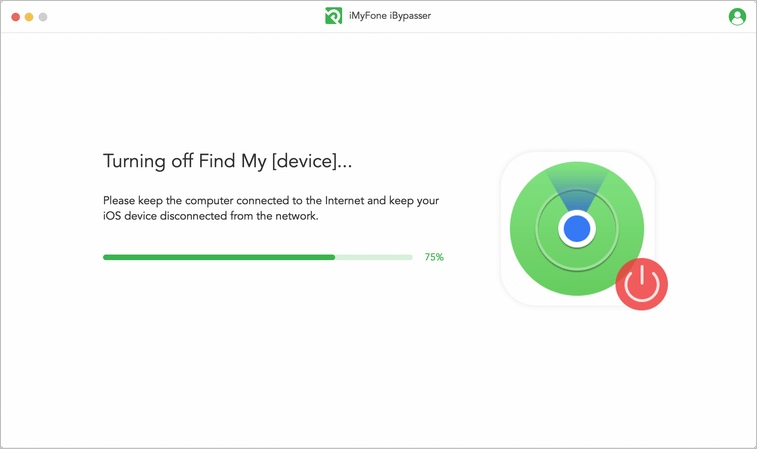
Confirme o status do FMI no seu dispositivo depois que o programa terminar de desligar o Buscar [dispositivo]. Copie seu número de série e verifique o status do FMI no site fornecido. Digite "ON" ou "OFF" de acordo com o resultado do site e clique em "Confirmar" para continuar.
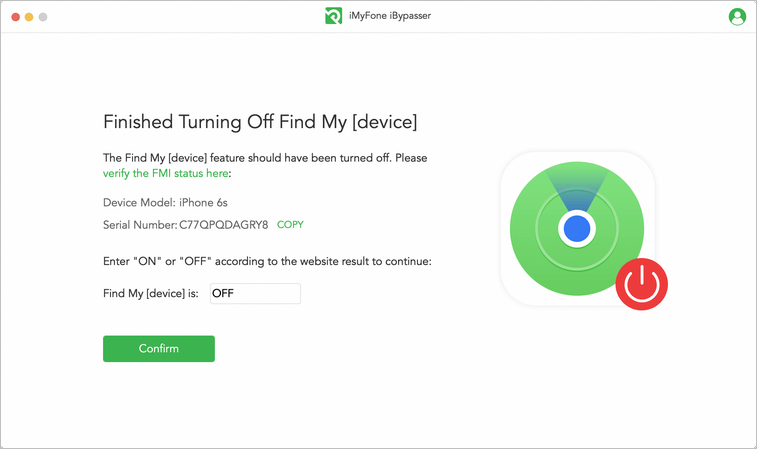
Se o recurso Buscar [dispositivo] foi desativado com sucesso, o iBypasser removerá o ID Apple de "Configurações".
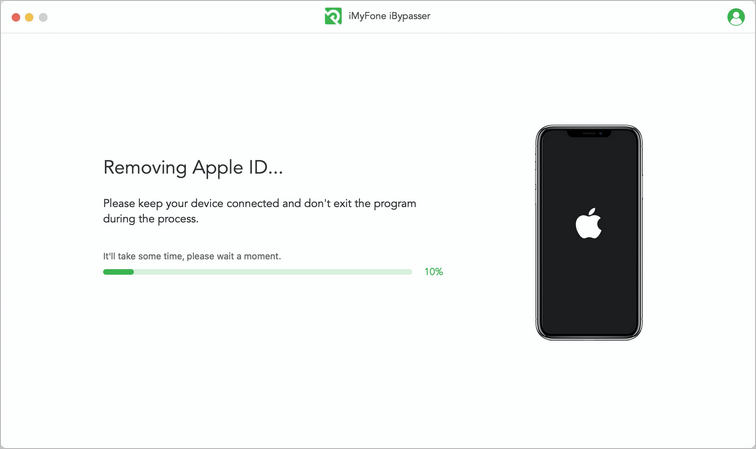
Quando o processo for concluído, o ID Apple anterior será removido. Tudo o que você precisa fazer é redefinir o dispositivo para as configurações originais e, em seguida, usá-lo como novo.
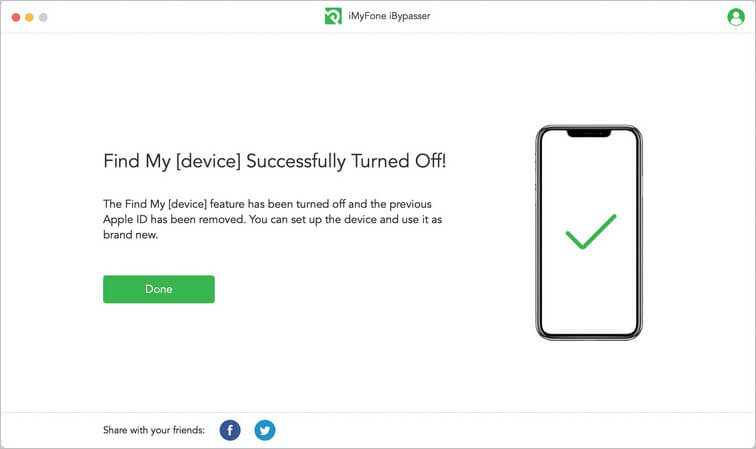
Ainda precisa de ajuda?
Central de Suporte >



